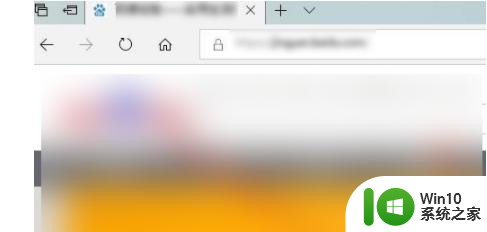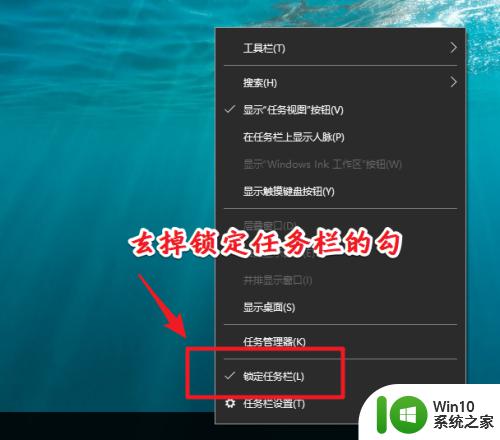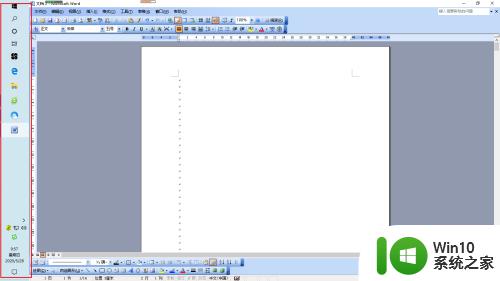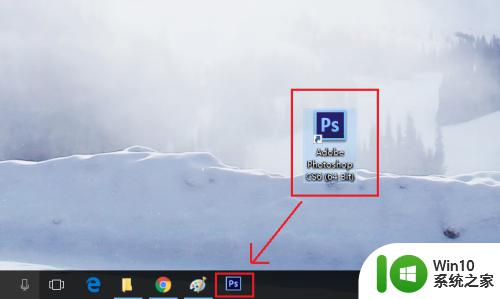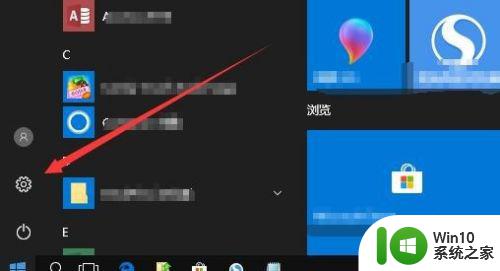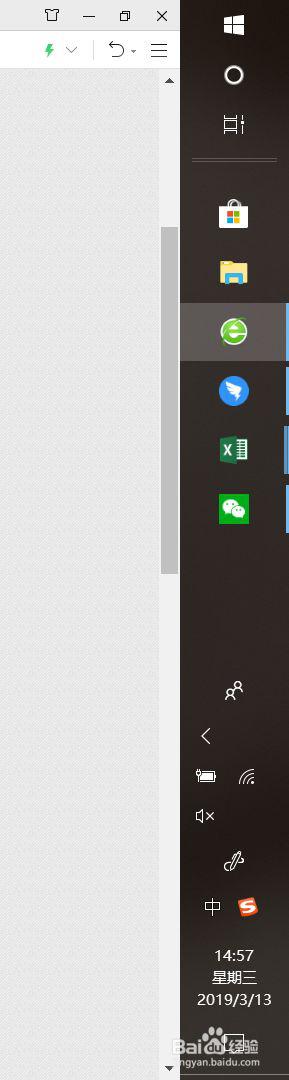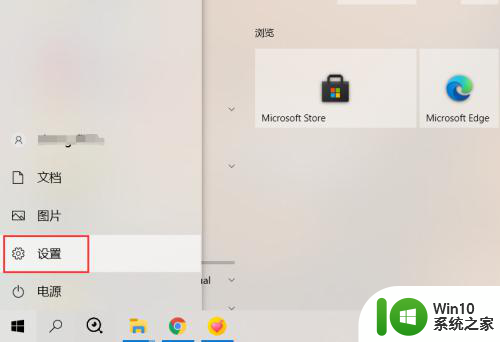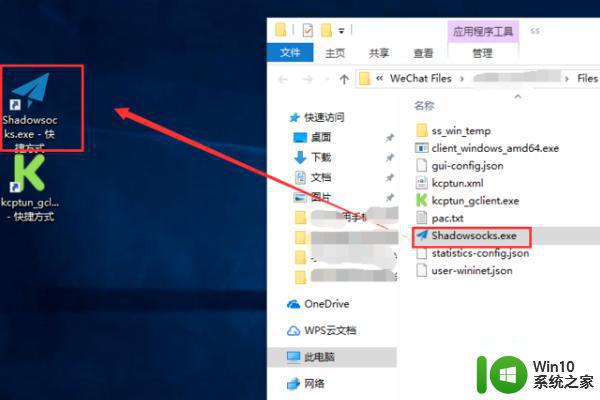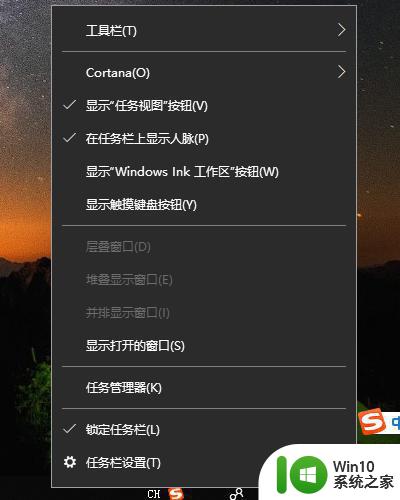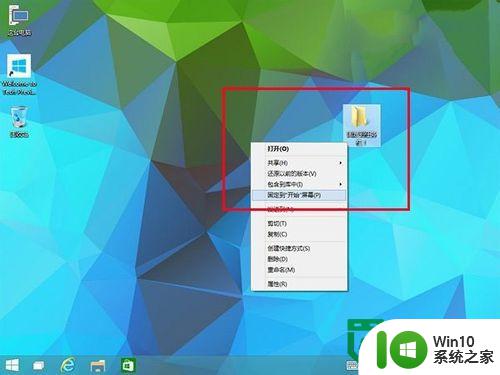win10怎么把网址添加到任务栏 win10怎么把网页锁定到任务栏
有些用户想要在win10电脑中将网页添加到任务栏中方便自己快速打开,那么如何操作呢?天小编就给大家带来win10怎么把网址添加到任务栏,如果你刚好遇到这个问题,跟着小编一起来操作吧。
方法如下:
Google Chrome可以很轻松地将网站固定到任务栏。 这是你需要做的:
1.打开要引导到任务栏的站点。
2.选择菜单>更多工具>添加到桌面。
3.输入网站的名称。
4.选择是否要在新窗口或现有窗口中打开它。
5.将Chrome在桌面上创建的站点快捷方式拖放到Windows 10任务栏。

您可以对要添加到Windows任务栏的任何站点重复此过程。
使用Microsoft Edge引导站点
Microsoft Edge是另一个Web浏览器,可以将Windows 10任务栏中的站点添加到超级容易的位置。
以下是您在Edge中需要做的工作:
1.打开要添加到Windows任务栏的网站。
2.选择菜单>将此页面固定到任务栏。
那就是它的一切。 对要添加到任务栏的任何站点重复此过程。
使用Firefox或其他浏览器的网站
虽然您可以使用Edge或Chrome,但您可能不想使用这些浏览器。
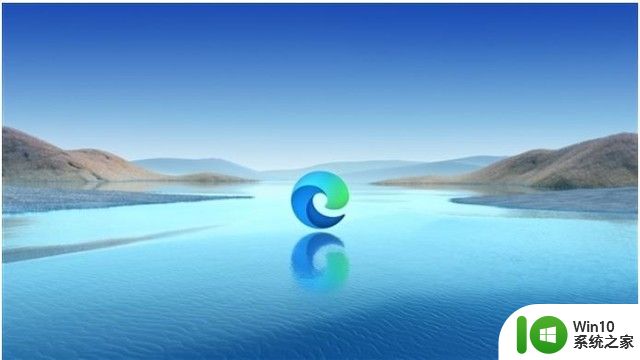
可以使用Firefox将任何站点添加到任务栏,并确保它在Firefox中加载。
这个过程不是那么简单。 开始了:
1.创建一个指向Firefox的新的桌面快捷方式。最简单的选项是打开Firefox安装目录,右键单击firefox.exe,然后从上下文菜单中选择创建快捷方式。
2.默认的64位Firefox安装目录是C:\ Program Files \ Mozilla Firefox
3.默认的32位Firefox安装目录是C:\ Program Files(x86)\ Mozilla Firefox
4.当Windows通知您无法在Firefox目录中创建快捷方式时,选择是。快捷方式是在桌面上创建的。
5.右键单击新的Firefox快捷方式并从菜单中选择属性。
添加点击快捷方式时要打开的网站的URL,例如“C:\ Program Files \ Mozilla Firefox \ firefox.exe”-url https://m.ghacks.net/
6.点击确定保存更改。
右键单击桌面快捷方式,然后选择“固定到任务栏”。
提示:您可能想要更改Firefox中快捷方式的图标,默认情况下它们都显示Firefox图标。你也可以在属性中做到这一点。
选择更改图标,然后选择可用的其他图标。您可以下载网站的图标,并使用它。

以上就是win10怎么把网址添加到任务栏的全部内容,还有不懂得用户就可以根据小编的方法来操作吧,希望能够帮助到大家。